SketchUp 室内渲染技巧,实时还原真实光影
SketchUp室内建模配合D5渲染器实时渲染,一键调节材质/灯光/环境,丰富的素材库,简单轻便的工作流,带来更好的渲染体验。
本文将以室内厨房场景渲染为例,为大家展示 SketchUp 室内渲染使用中六个小技巧,帮助您在场景渲染中更加轻松。

目录
如何丰富环境场景?
在室内场景中,除了关注室内本身的环境氛围外,室外背景与室内布置得映衬也为环境塑造起到了很大作用。
第一种方式,我们直接在室外加上植树布景,让整体环境更加和谐生动。
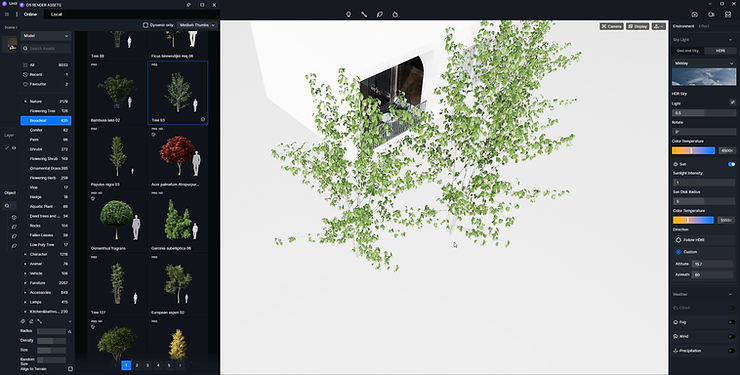
我们在素材库中选择需要的植物素材,选择需要的植物素材放置布景,大面积使用时还可以同时勾选多种植物模型,使用笔刷工具快速布景。
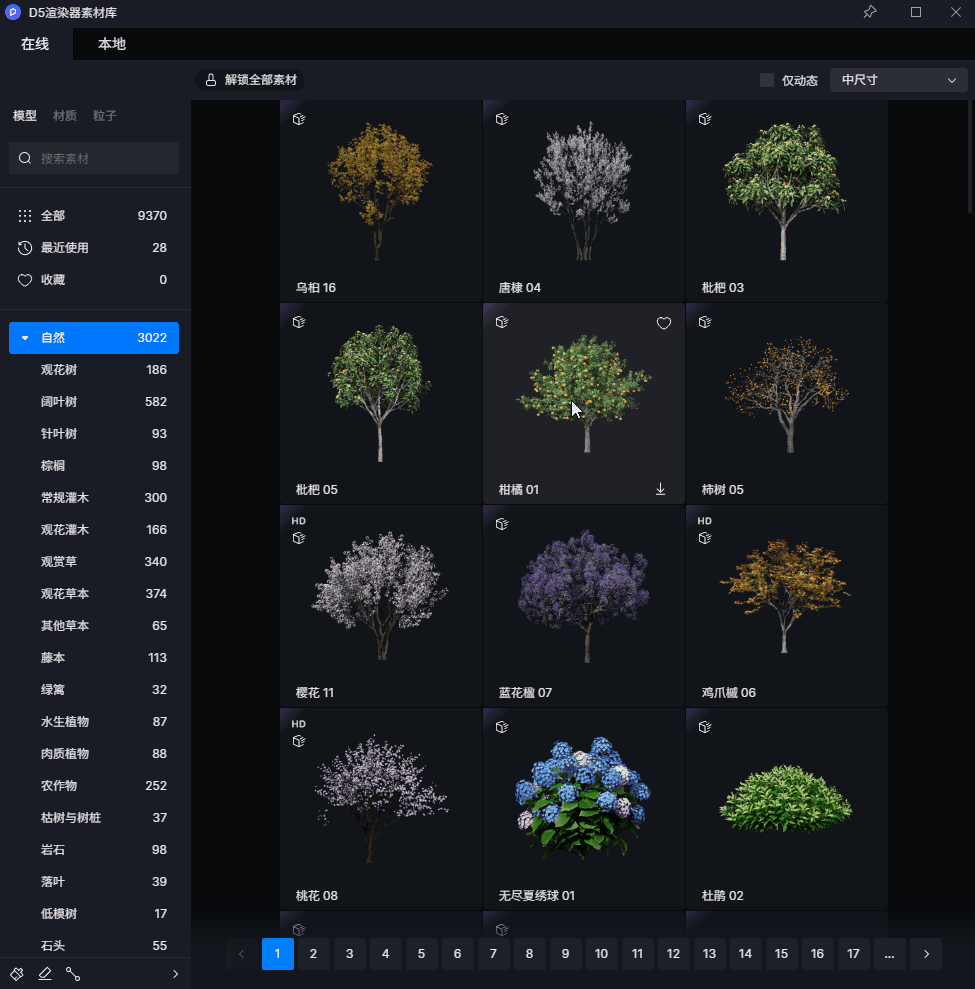
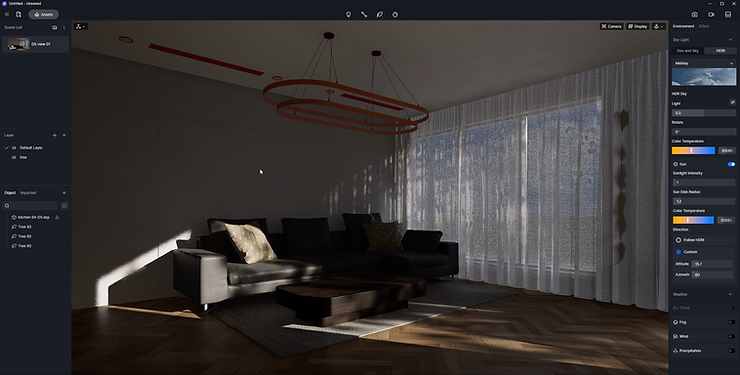
另一种方法是可以直接加入贴图,将贴图的材质变更为图片或者视频,作为场景背景。
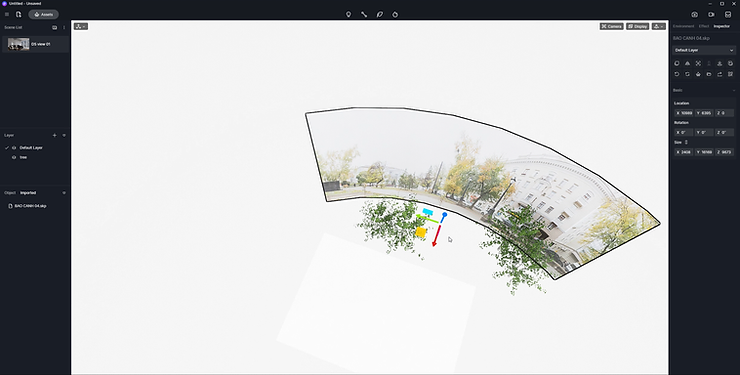
调整好背景贴图位置角度后,关闭自动曝光,手动调整曝光可以更精确地控制所需场景的曝光度。
按“I”进入材质面板,选择“不参与渲染”,此时材质不会参与光照(漫射光)计算,不再产生投射阴影和反弹光。
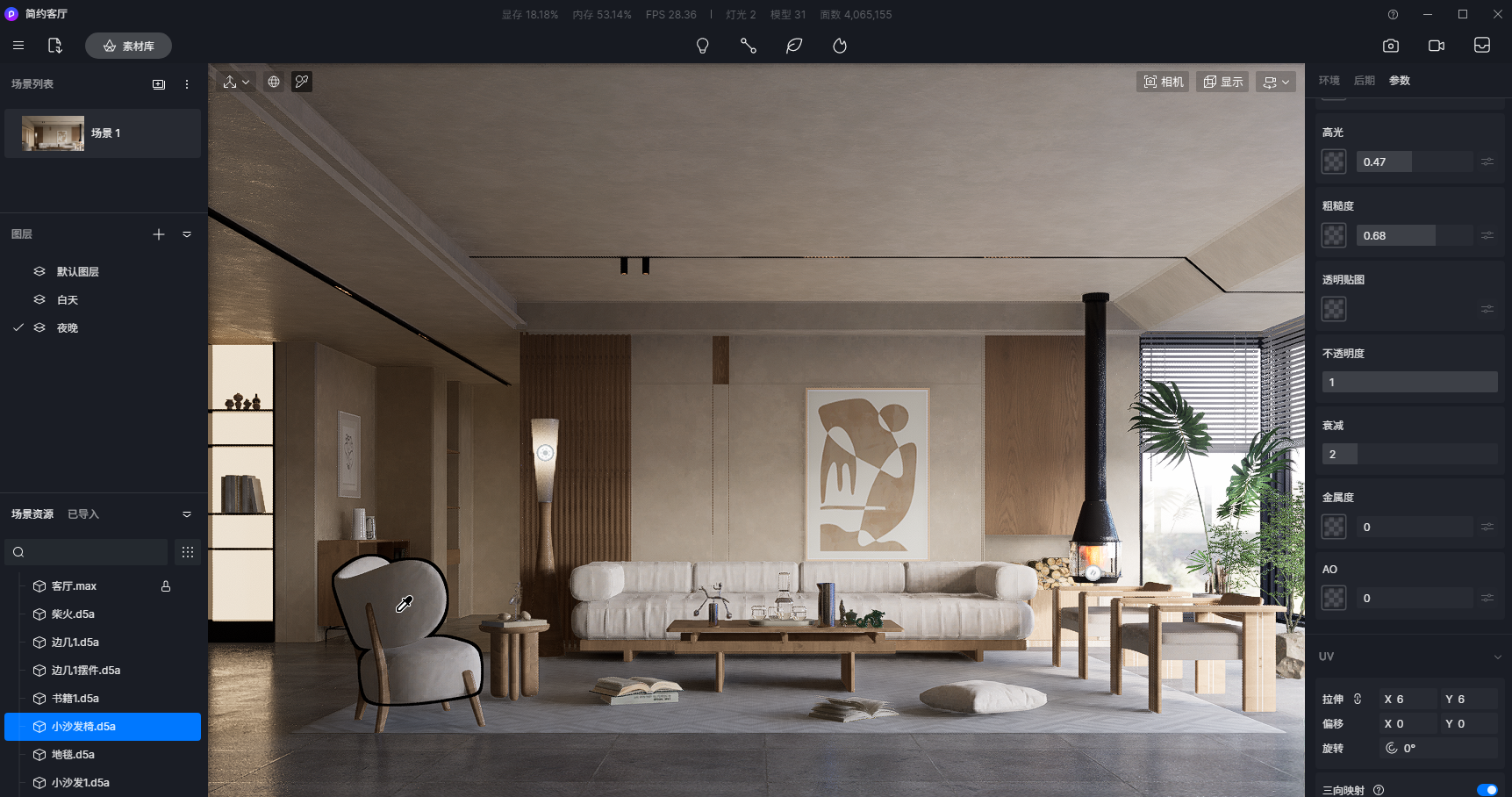
了解更多D5 GI 全局光照解决方案:D5 GI|保持实时性的同时,不断追逐离线渲染级别的品质
如何制作物体表面做旧划痕?
为了让室内场景效果更加逼真,许多家具材质表面会表现出划痕、水迹、锈斑等效果。
可以直接使用材质工具,使用对应材质进行修改。
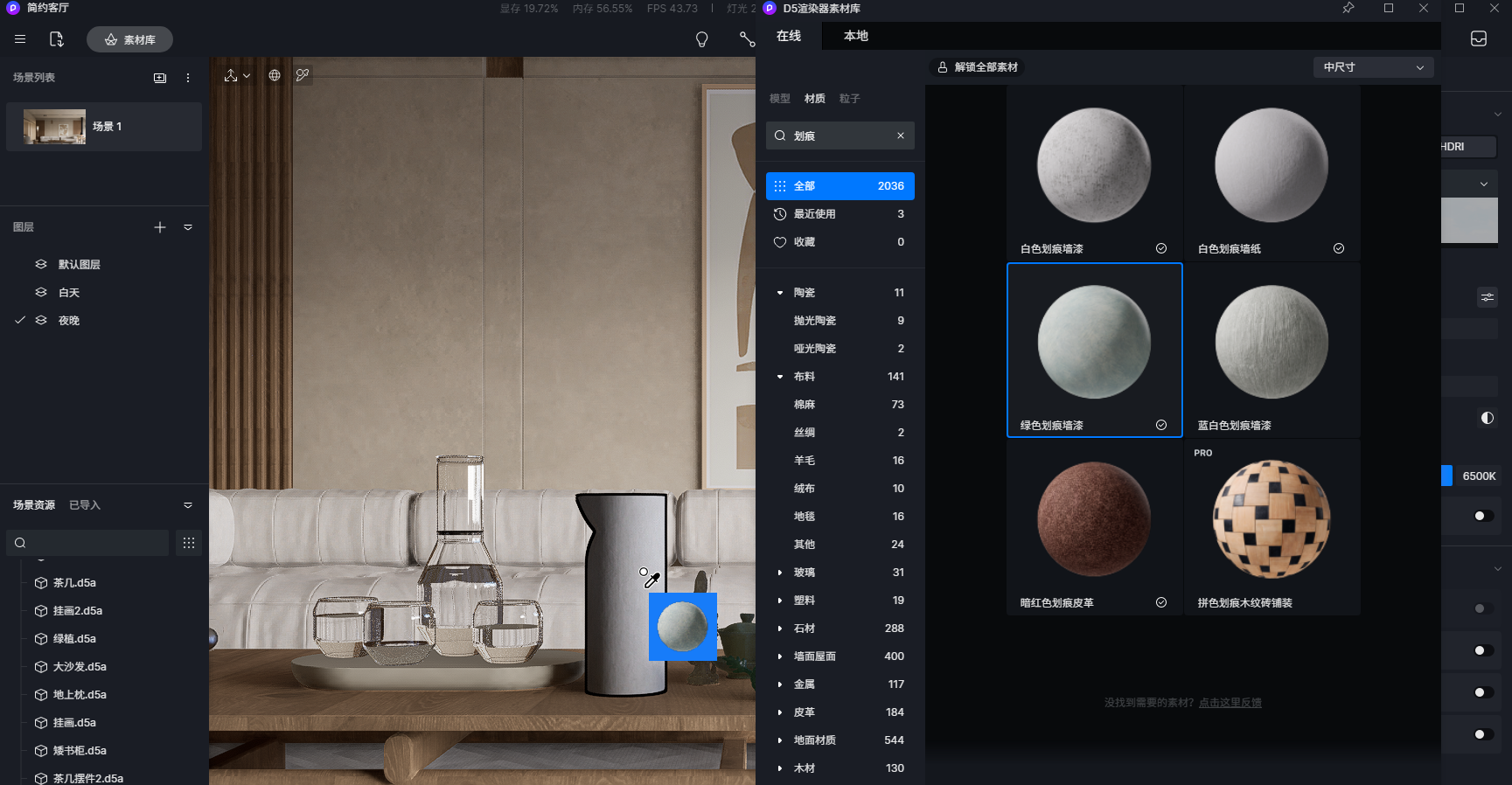
也可以使用高光贴图,制作模型做旧划痕。
此处效果原理是,高光贴图中的白色区域将是反射光的部分,而黑色部分则不会。
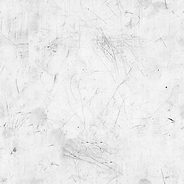
如何制作火焰效果?
更有叙事感的室内场景,可以让设计传达的层次更加丰富。在实例中厨房场景中有很多炊具,灶台炉火燃烧,易于彰显生活气息。

打开素材库,在粒子中选择需要素材直接使用
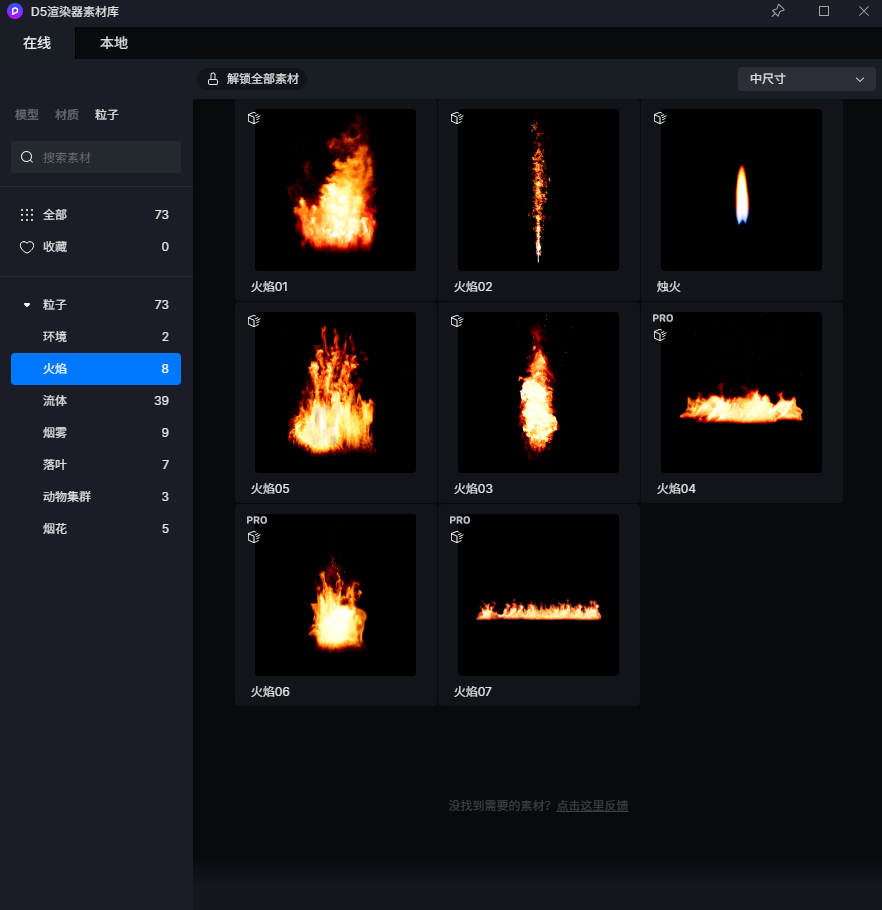
或者添加一个火焰形状不透明贴图并将蓝色贴图插入到底色贴图槽中,实现火焰效果。


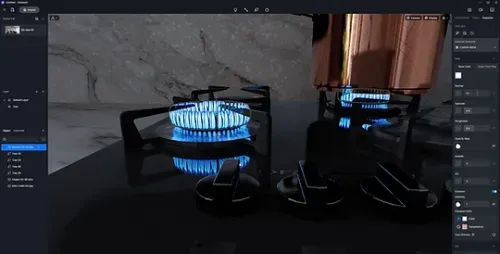
如何添加窗帘?
窗户作为连通室内外空间的关键,表现效果不容忽视。如果想在场景快速添加窗帘以下几步就够了。
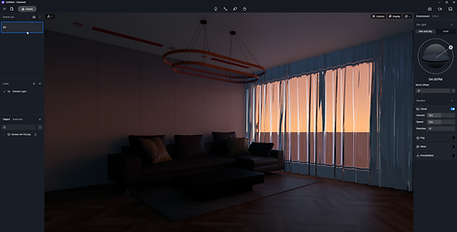
导入模型
将玻璃材质的基本颜色设置为白色
根据需要调整粗糙度、透明度和其他参数
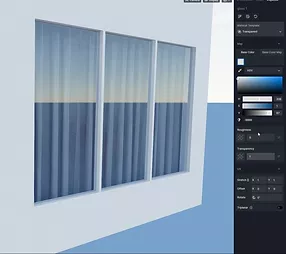
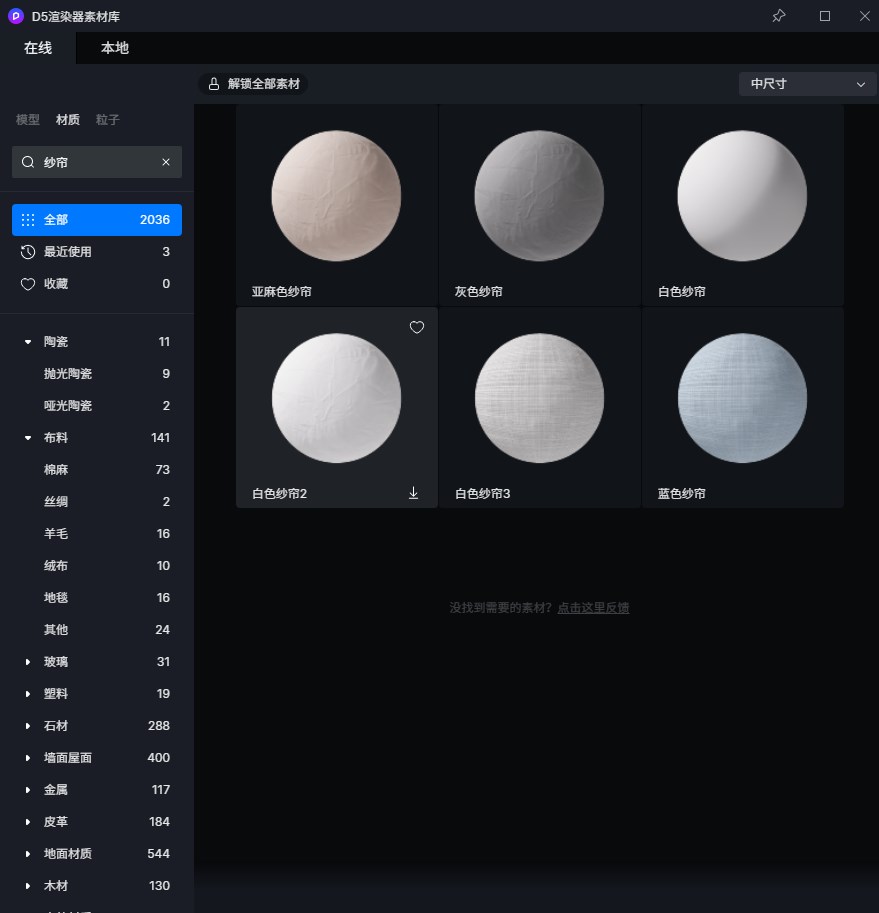
在素材库中搜索”纱帘“,将需要的材质应用在窗帘模型上即可。
如何使用本地素材库?
D5模型材质库可以使用线上资源,也可以将本地内容导入使用。在设计过程中,将材质模型保存到本地,后续项目的复用更方便。
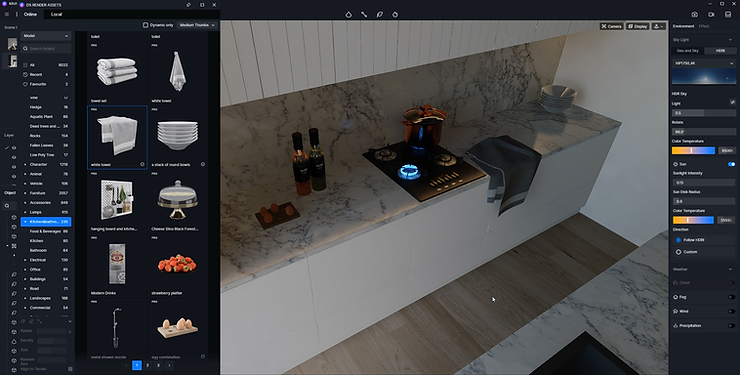
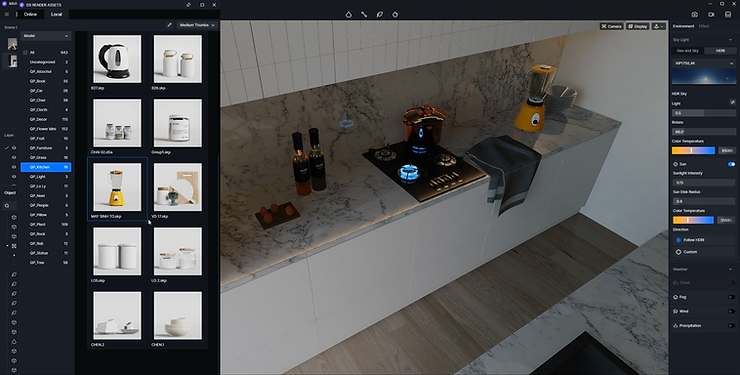
同时,本地素材库可以进行分类筛选,有助于素材模型的使用管理。
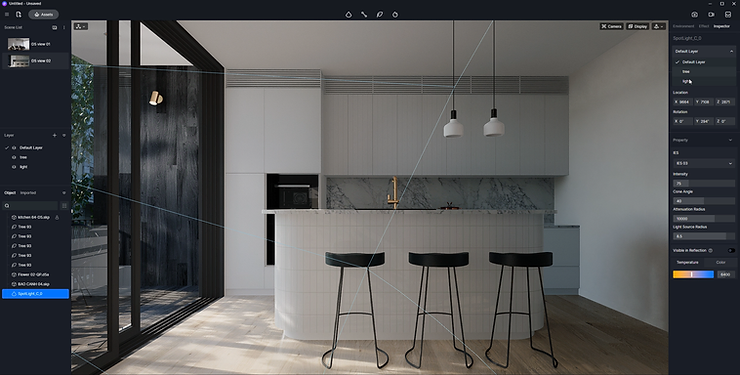
如何照亮昏暗环境?
在环境面板中,可以使用地理天空与HDRI系统调整环境光照。
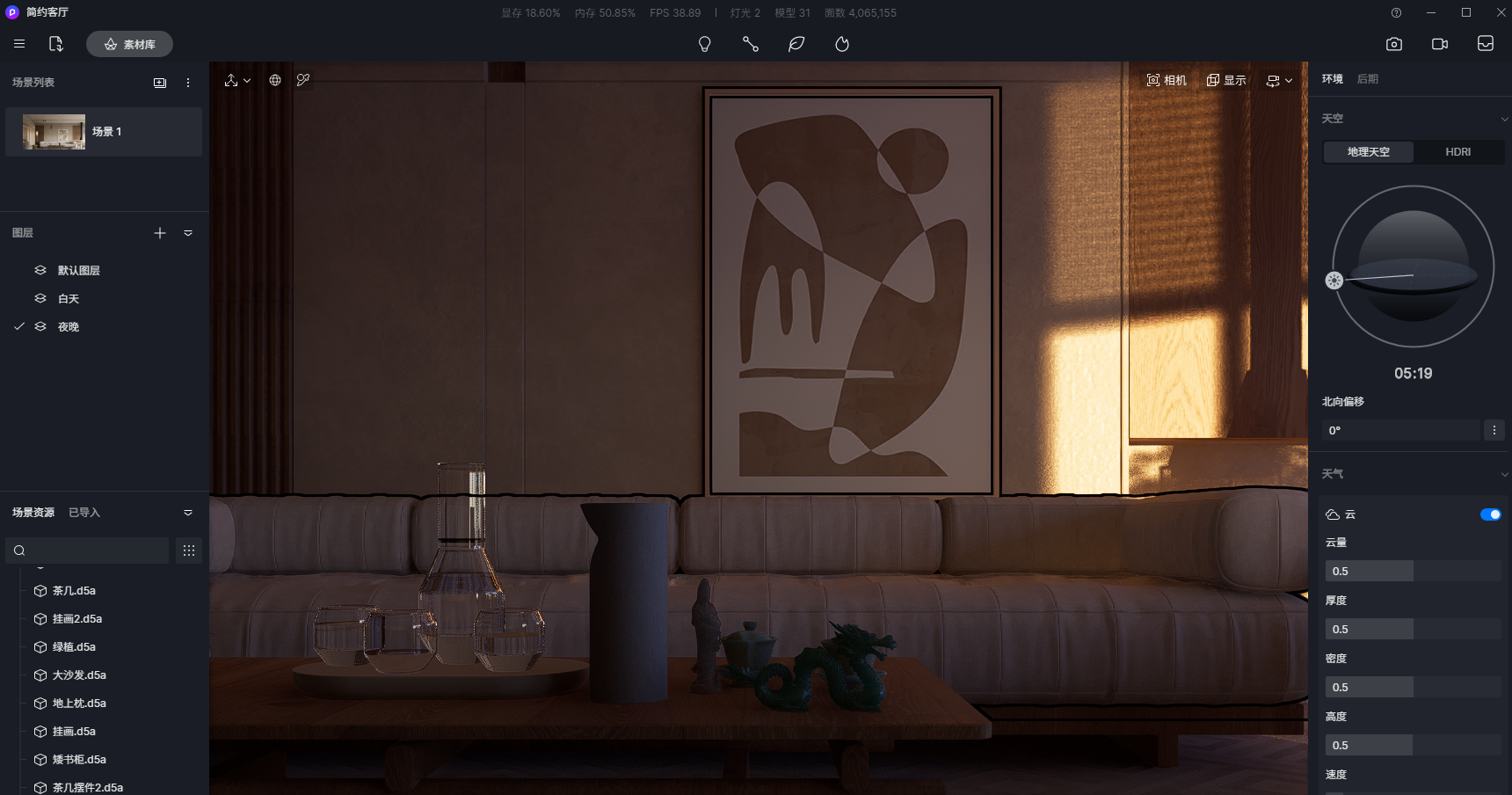
之后可以在后期效果参数中调整曝光、高光和对比度等细节。
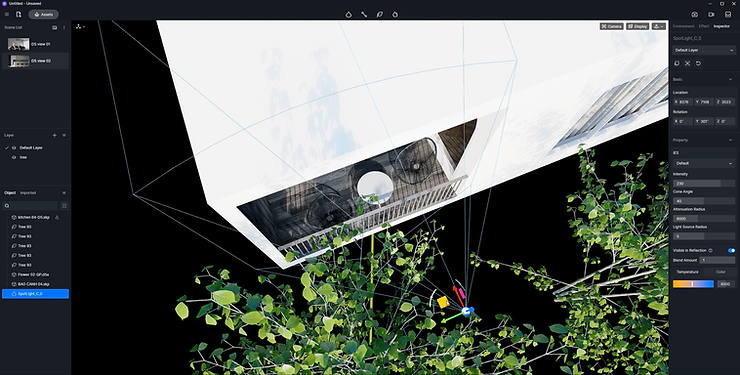
最后如果画面依旧有较暗部分,可以手动添加光源,或者在窗外添加矩形光,适当缩放以照亮整个室内空间。
获取更多SketchUp-D5工作流内容可以查看:SketchUp 实时渲染,D5直连出图更高效